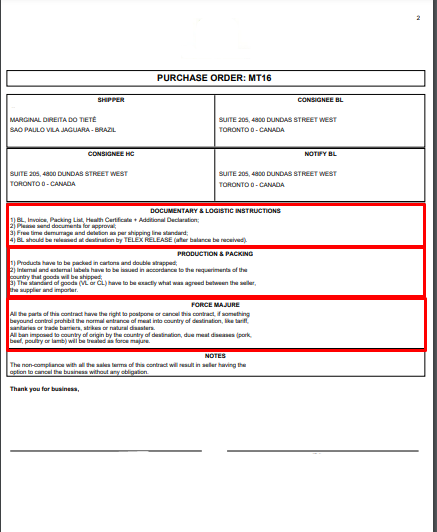1.PREMISSA.
Para ter acesso à esta tela, o usuário deverá solicitar o acesso dessa tela na tela INF1220 – SOLICITACAO DE ACESSO A PROGRAMAS. Para consultas, deve solicitar operação consultar, se for alocar e alterar tem que possuir as todas as operações.
Consultar manual da tela INF1220 - SOLICITACAO DE ACESSO A PROGRAMAS.
2.OBJETIVO.
Essa tela é utilizada para gerar os pedidos de exportação.
3.RESPONSABILIDADES.
Usuário: Digitação do pedido, pessoas, condições de pagamento.
Exp0200: Emissão de pedido para Exportação.
4.PROCEDIMENTO
4.1 – Aba Pedido
Seq: Será gerado uma sequência numérica automática.
Data: Traz a data do dia automaticamente.
Número da Fatura: Gera automaticamente a final do processo.
Situação: Indica em que situação está o pedido.
Empresa: Digitar código da empresa / filial.
Fornecedor: Digitar o código do fornecedor (o mesmo deve estar cadastrado com classe 1).
Referência: Campo livre para digitação uma referência que pode ser inclusa no pedido.
Cliente: Digitar o código do cliente (o mesmo deve estar alocado com classe 2).
Referência: Campo livre para digitação uma referência que pode ser inclusa no pedido.
Cliente final (Consing/HC): Digitar o código do cliente final (o mesmo deve estar alocado como classe 2 – 21).
Consignatário (Consing/BL): Digitar código do consignatário (o mesmo deve estar alocado como classe 13 – 1).
Notify: Digitar código do Notify (o mesmo deve estar alocado como classe 16 – 1).
Intermediário: Digitar código do Intermediario (o mesmo deve estar alocado como classe 38 – 1).
Via transporte: Selecionar a opção [clicar] na setinha.
Incontrems (modalidade de frete): (F9 busca as opções), selecionar a desejada.
Tipo de frente externo: Selecionar uma das opções [clicar] na setinha.
Porto de embarque: Digitar o código do porto (F9 Busca as opções).
Porto de destino: Digitar o código do porto (F9 Busca as opções).
Previsão de Embarque: Digitar previsão de embarque.
Marca: Digitar a marca do produto.
Quant. Container: Digitar a quantidade de container que serão carregados.
Planta: Digitar o código do SIF.
Operação: (F9 busca as opções), selecionar a desejada.
Moeda: (F9 busca as opções), selecionar a desejada.
Condição de pagamento (compra): Digitar a condição de pagamento.
Condição de pagamento (venda): Digitar a condição de pagamento.
Banco Credito: Digitar o banco. (F9 busca as opções).
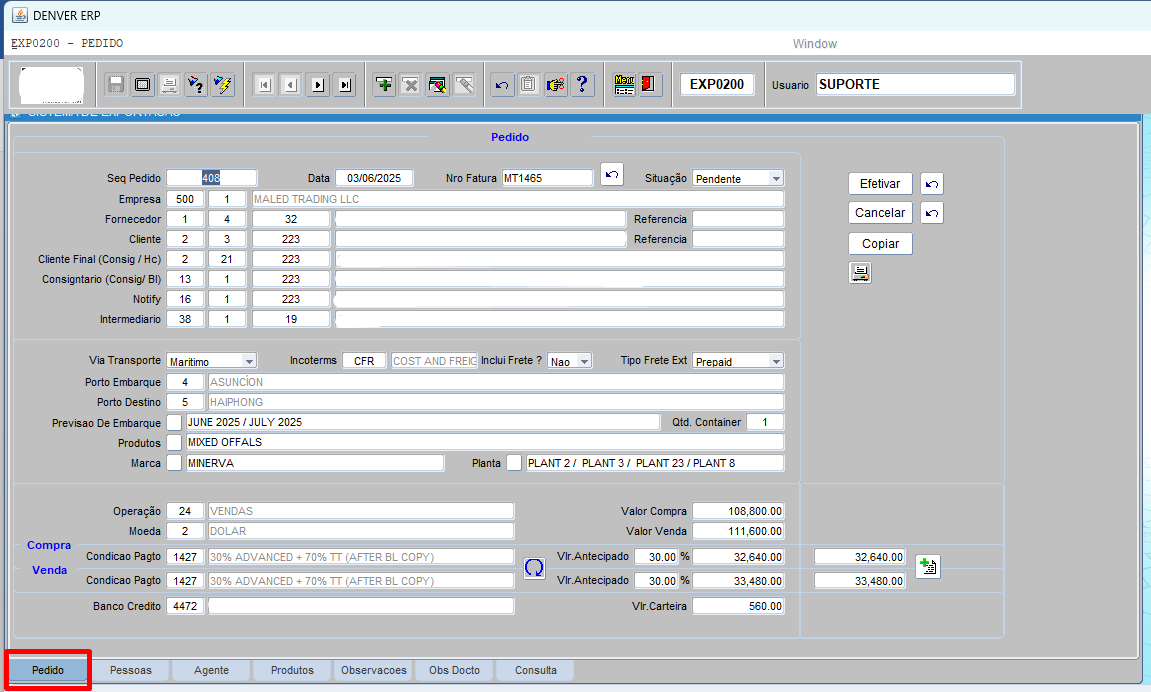
4.2 – Aba Pessoa
Essa aba é gerada automaticamente com as pessoas que já estão no pedido,
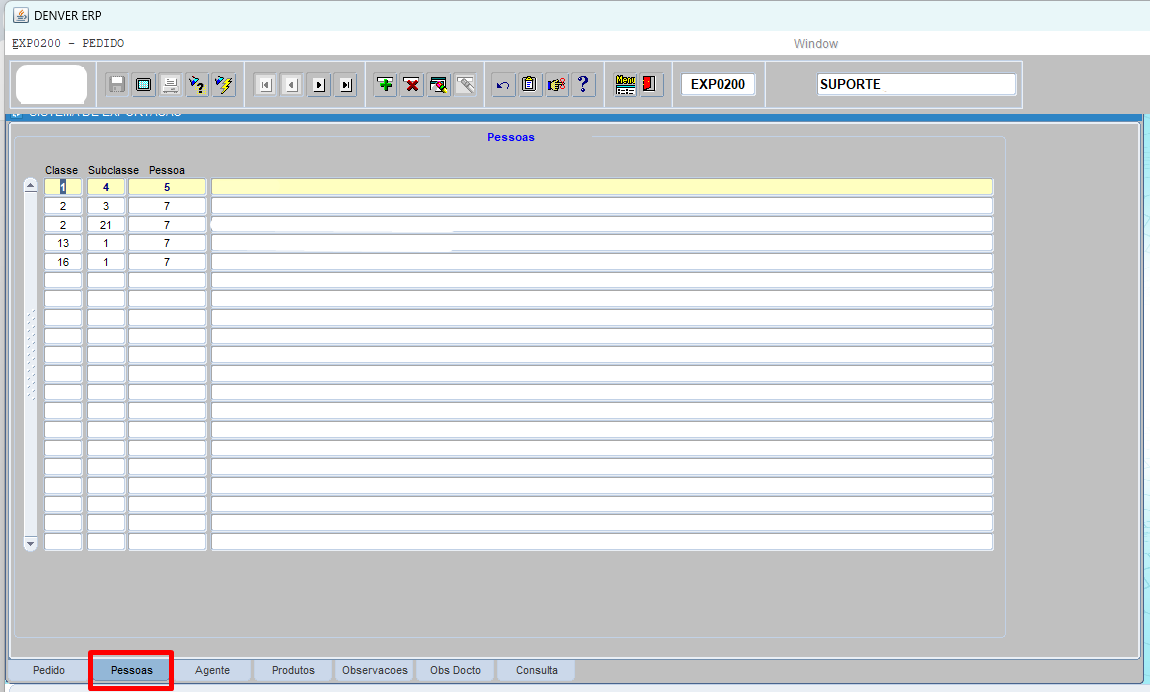
4.3 – Aba Agente
Essa aba é utilizada para digitar a comissão de representantes (agentes).
Classe: Preenchimento automático.
Subclasse: Preechimento automático.
Pessoa: Digitar o codigo da pessoa. (F9 busca as opções).
Tipo Comissão: Digitar o codigo. (F9 busca as opções).
Calculo: Digitar o codigo. (F9 busca as opções).
Valor Calculo: Digitar o valor do calculo conforme seleciona no campo anterior (porcentagem ou valor)
Clicar em fechar para fechar a comissão e calcular o valor da comissão
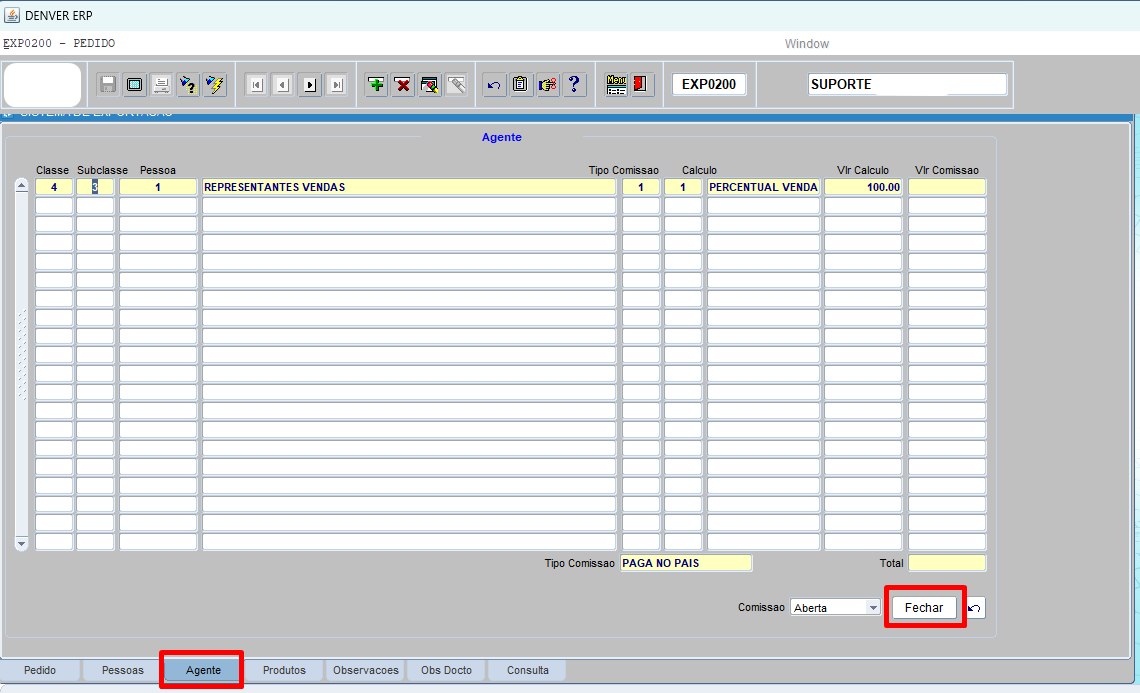
4.4 – Aba Produtos
Essa aba é utilizada para lançar os produtos que estarão no pedido.
Produto: Digitar o código do produto, (F9 busca as opções).
Unidade de venda: Digitar o código da unidade de venda. (F9 busca as opções).
Unidade de Volume: Digitar o código da unidade volume. (F9 busca as opções).
Quantidade: Digitar o a quantidade do item.
Valor Unitário Compra: Digitar o valor que o item foi comprado.
Valor Compra: Preenchimento automático.
Valor Unitário Venda: Digitar o valor que o item foi vendido.
Valor Venda: Preenchimento automático.
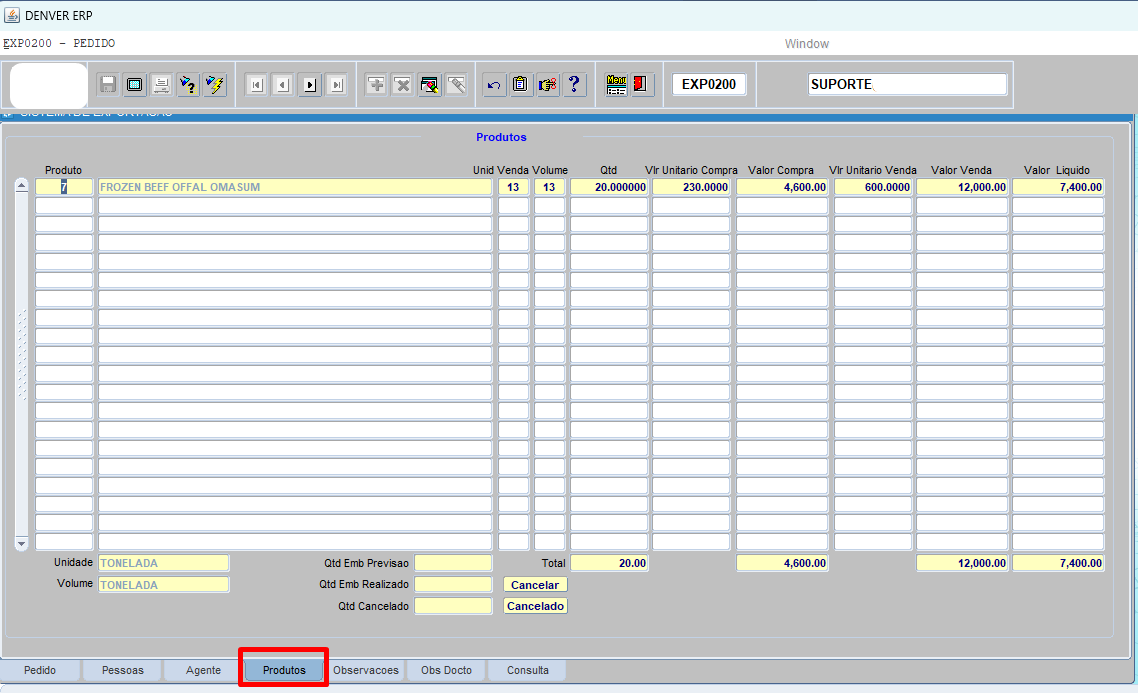
4.5 Aba – Observações
Essa aba traz as observações que sairão nos documentos.
Obs: Os campos são preenchidos automaticamente conforme o cadastro feiro no EXP0049.
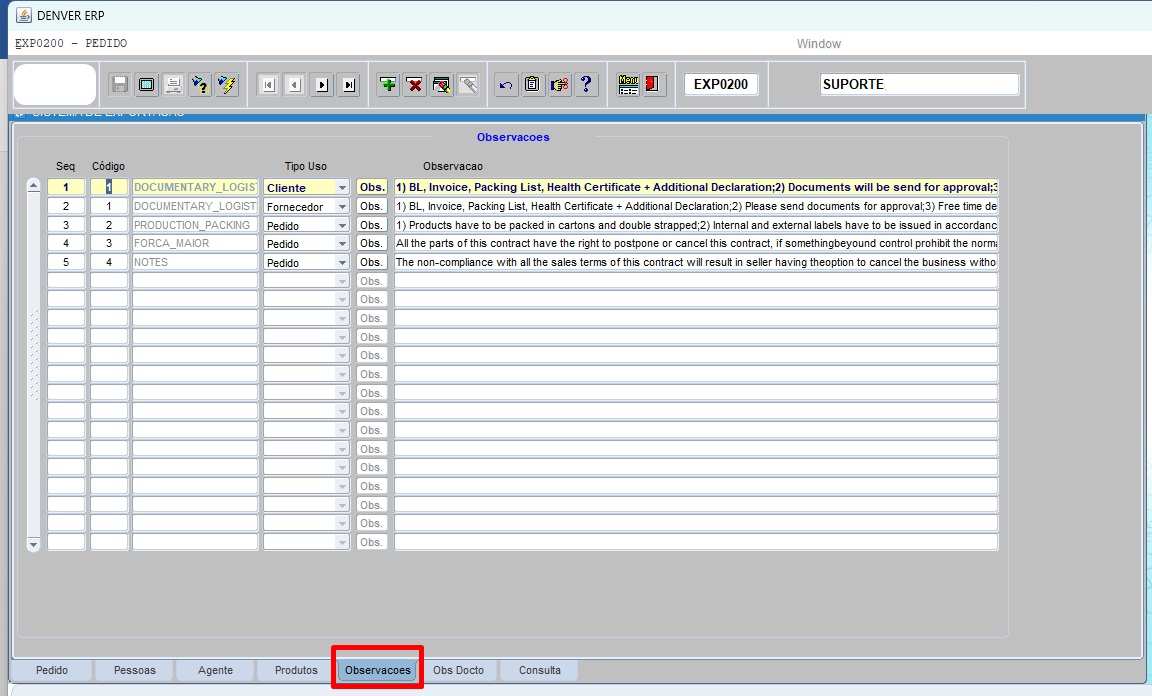
Após digitar pedido, voltar na aba Agentes e fechar para poder calcular a comissão, cálculo é feito automático. Após todo esse processo feito e conferido, deve-se voltar na 1ª Aba (pedidos) e efetivar o pedido.
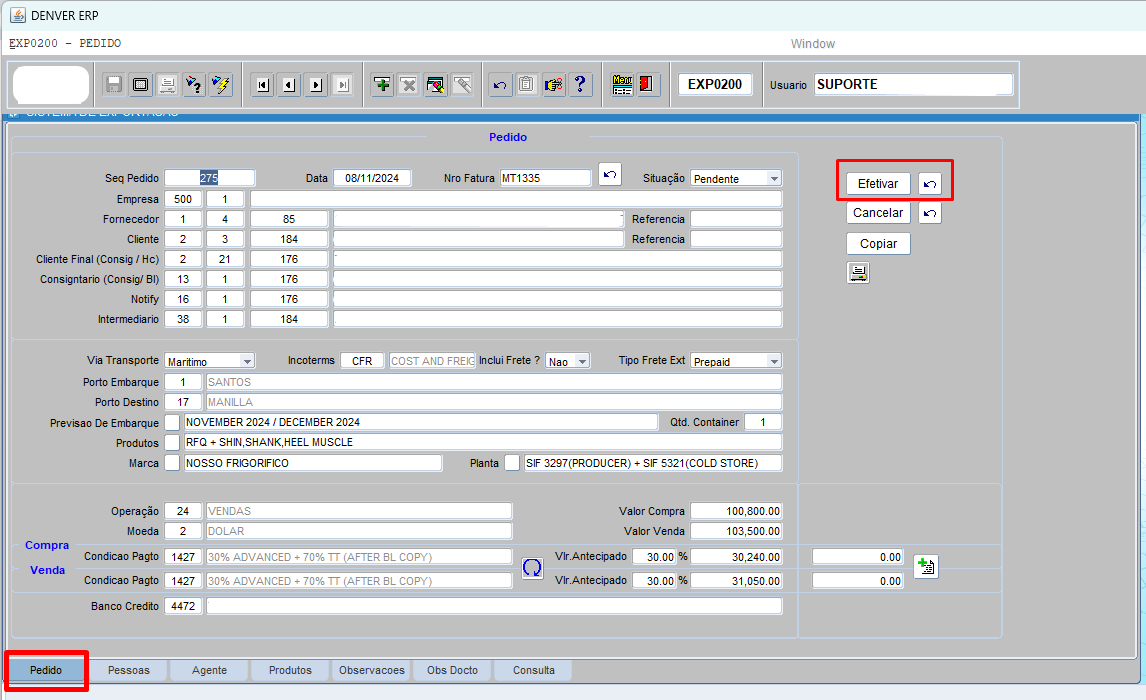
4.6 Aba – Obs. Docto.
Essa aba é utilizada para digitar observação que sairá no documento de exportação.
Docto.: Digitar o código. (F9 busca opções).
Tipo Impressão: esse campo é a definição de onde sairá a observação, na setinha selecionar uma opção
Obs. Docto.: Digitar a observação que sairá no documento.
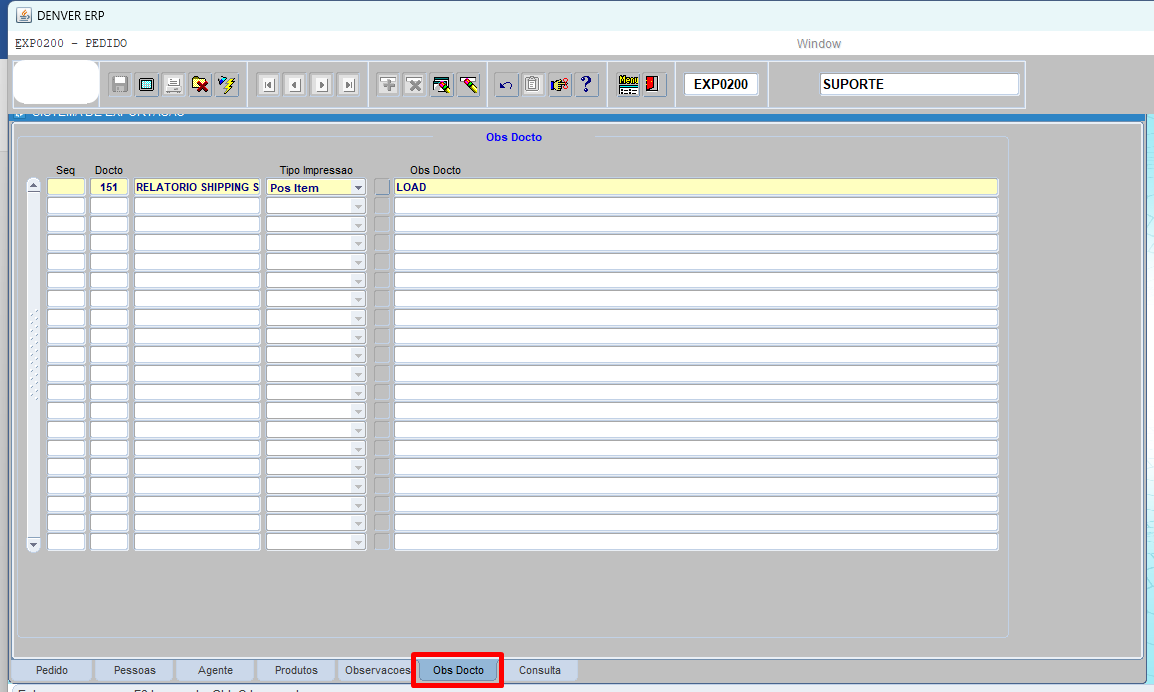
4.7 Aba – Consulta
Essa aba é utilizada para consultar os pedidos gerados.
Digitar o código da empresa e [clicar] em consultar, irá trazer os pedidos gerados. Caso queria consultar algum ou alguns pedidos específicos fazer o preenchimento mais detalhado da tela ou algum campo que seja especifico e [clicar] em consultar.
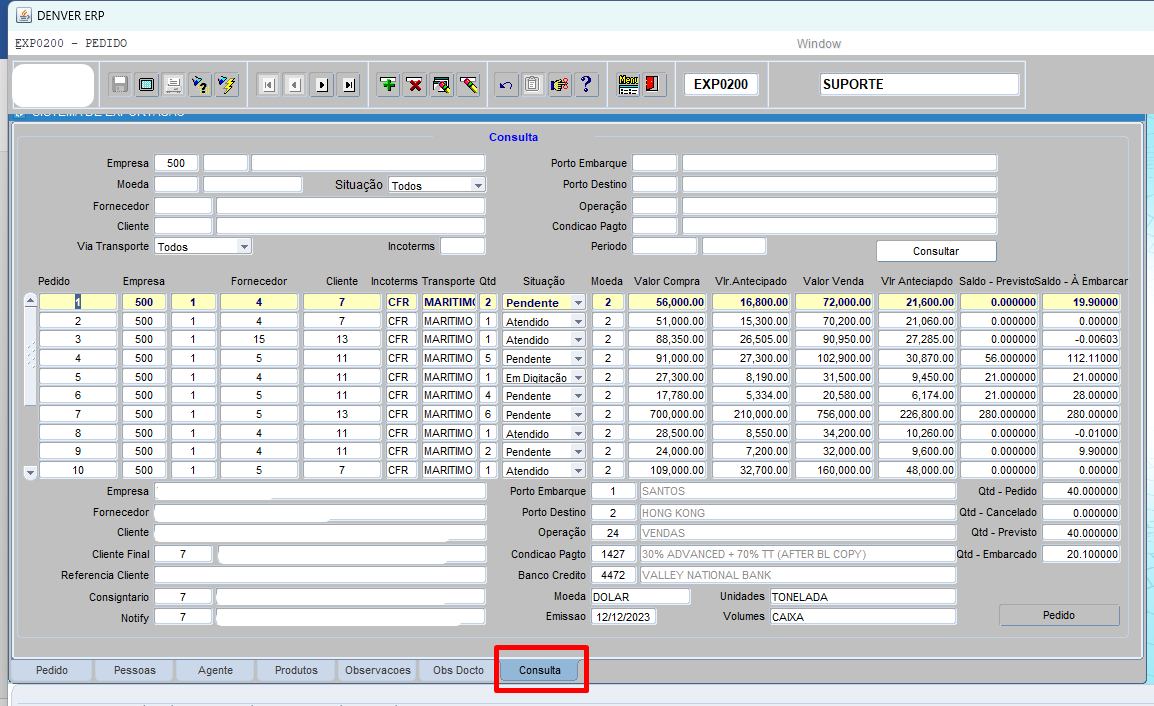
Para fazer a impressão dos documentos, na aba pedido [clicar] no botão impressora conforme abaixo.
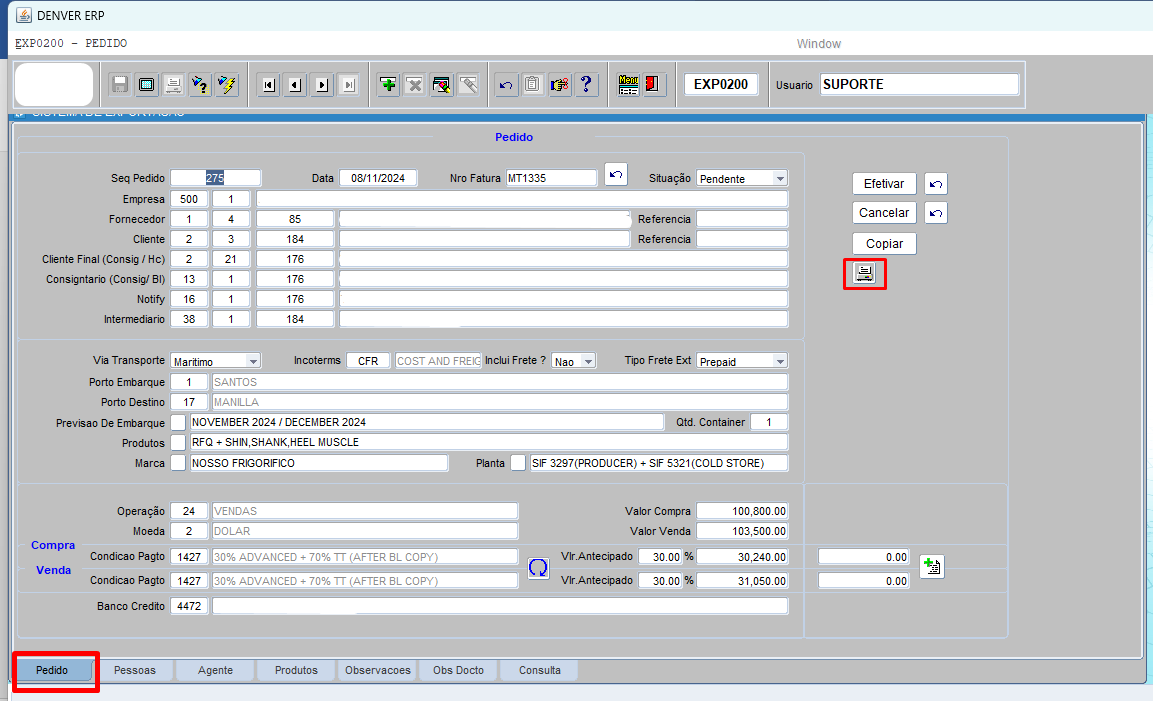
Abrira a janela abaixo, os documentos já virão selecionados, basta clica na impressora para que os mesmos sejam gerados, caso queira somente um ou outro, deixar somente ele selecionado.
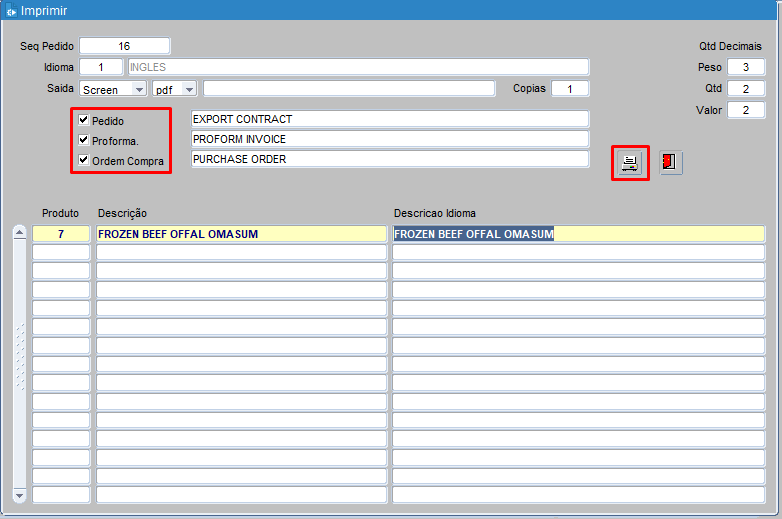
Exemplo do relatório, grifado as observações digitadas na aba Observação